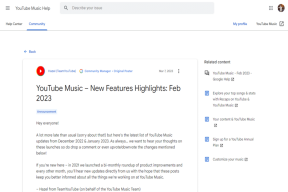안드로이드 폰에서 앱을 숨기는 방법
잡집 / / November 28, 2021
귀하의 앱 중 일부에는 귀하가 안전하게 비공개로 유지하고자 하는 기밀 정보가 포함되어 있을 수 있다는 점을 이해합니다. 종종 친구나 가족은 빠른 전화를 걸거나 웹에서 무언가를 검색하기 위해 전화를 요청합니다. 분명히, 당신은 거절할 수 없고 결국에는 굴복할 수 없습니다. 그들은 주위를 스누핑하고 원하지 않는 특정 앱에 액세스할 수 있습니다. 따라서 이 가이드에서는 Android에서 앱을 숨기는 방법과 같은 질문에 답하는 데 도움이 되는 몇 가지 방법을 컴파일했습니다.
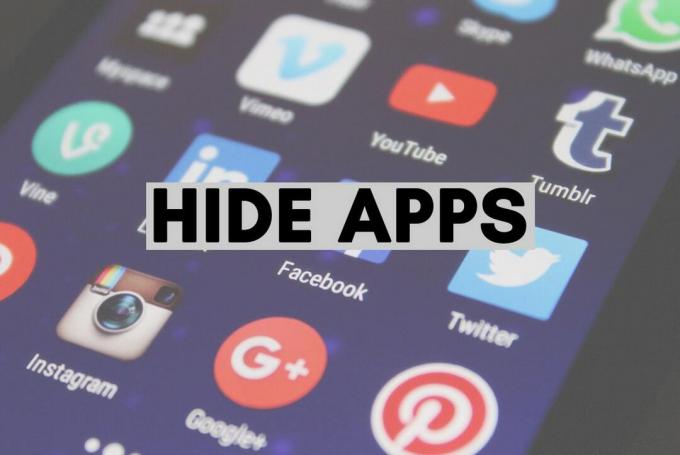
내용물
- Android 스마트폰에서 앱을 숨기는 4가지 방법
- Android 휴대전화에서 앱을 숨기는 이유
- 방법 1: 내장된 앱 잠금 사용
- 방법 2: 타사 애플리케이션 사용
- 2A. Nova Launcher를 사용하여 앱을 숨깁니다.
- 2B. 앱 숨기기를 사용하여 앱을 숨깁니다.
- 방법 3: 두 번째/이중 공간 사용
- 방법 4: 앱을 비활성화하여 앱 서랍에서 숨기기(권장하지 않음)
Android 스마트폰에서 앱을 숨기는 4가지 방법
Android 기기에서 앱을 숨기고 데이터 개인 정보 보호 및 보안을 보장하기 위해 구현할 수 있는 몇 가지 솔루션을 나열하고 있습니다.
메모: 스마트폰에는 동일한 설정 옵션이 없고 제조업체마다 다르기 때문에 변경하기 전에 올바른 설정을 확인하십시오.
Android 휴대전화에서 앱을 숨기는 이유
Android 휴대전화에서 앱을 숨기는 주된 이유는 은행 및 금융 정보를 보호하기 위해서입니다. 이 디지털 시대에 우리는 모든 것을 휴대폰으로 하고 다양한 앱을 통해 온라인으로 재정을 관리할 수 있습니다. 분명히 우리는 누군가가 그러한 민감한 정보에 액세스하는 것을 원하지 않을 것입니다. 또한 아무도 우리 갤러리를 보거나 비공개 채팅을 읽는 것을 원하지 않습니다.
응용 프로그램을 삭제하거나 제거하는 것은 불가능합니다. 그것은 데이터 손실을 일으킬 뿐만 아니라 번거로움을 줄 것입니다. 따라서 이 문제를 해결하는 가장 좋은 방법은 아무도 액세스할 수 없도록 기기에서 특정 앱을 숨기는 것입니다.
방법 1: 내장된 앱 잠금 사용
일부 Android 휴대전화는 Android 휴대전화에서 특정 애플리케이션을 차단하려는 경우 사용할 수 있는 내장 앱 잠금을 제공합니다. 모든 Xiaomi Redmi 휴대폰에는 이 기능이 있습니다. 앱 잠금을 사용하여 앱을 숨기면 앱 서랍이나 메인 화면에 나타나지 않습니다. 앱 잠금을 사용하여 앱을 숨기려면 다음 단계를 따르세요.
1. 열기 보안 휴대전화의 앱.

2. 아래로 스크롤하여 누릅니다 앱 잠금, 보여진 바와 같이.

3. 돌리다 앱에 대해 켜기 전환 그림과 같이 잠그고 싶은 것입니다.

4. 탭 숨겨진 앱 모든 숨겨진 앱 목록을 보려면 화면 상단의 탭을 누르세요. 기본 설정에 따라 앱을 수정 및 숨기기/숨기기 해제할 수 있습니다.
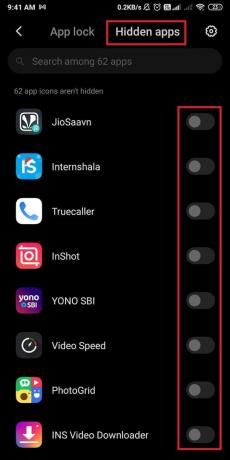
또한 읽기:Android 설정 메뉴에 액세스하는 방법
방법 2: 타사 애플리케이션 사용
에서 찾을 수 있는 특정 앱이 있습니다. 구글 플레이 스토어 앱을 숨기기 위해 특별히 설계되었습니다. 이 앱은 앱을 쉽게 숨기고 앱 이름이나 아이콘을 변경할 수 있으므로 매우 다재다능합니다. Android에서 앱을 비활성화하지 않고 숨기는 데 사용할 수 있는 매우 인기 있고 안정적인 두 가지 타사 응용 프로그램의 도움으로 이 방법을 설명했습니다.
2A. Nova Launcher를 사용하여 앱 숨기기
Nova Launcher는 여러 사람들이 Android 휴대폰에서 앱을 숨기는 데 사용하는 인기 있는 앱입니다. 무료이며 효율적입니다. 또한 추가 기능이 포함된 유료 버전을 제공합니다. Nova Launcher를 사용하여 Android 휴대폰에서 앱을 숨기는 방법은 다음과 같습니다.
1. 열려있는 구글 플레이 스토어 그리고 설치노바 런처 당신의 전화에.
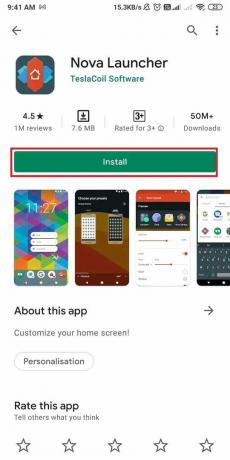
2. 이동 노바 설정 화면. 여기에서 레이아웃, 테마, 그리드 스타일, 열기 제스처 등을 원하는 대로 쉽게 변경할 수 있습니다.
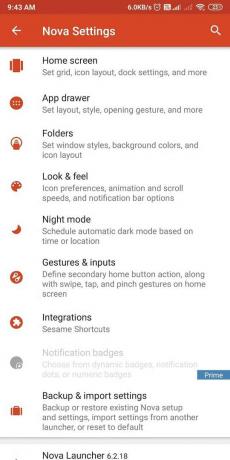
3. 위로 스와이프하여 엽니다. 앱 서랍. 길게 누르기 앱 숨기고 선택 편집하다, 아래 그림과 같이.

4. 게다가, 이름을 바꾸다및 아이콘 숨기려는 앱에 대해

그러나 앱 서랍에서 앱을 완전히 숨기려면 Nova Launcher의 유료 버전을 선택해야 합니다.
2B. 앱 숨기기를 사용하여 앱 숨기기
App Hider는 Android에서 앱을 비활성화하지 않고 숨기려는 경우 Android 휴대전화에 설치할 수 있는 또 다른 인기 있는 앱입니다. 이것은 자신을 위장하는 독특한 기능을 가진 훌륭한 앱입니다. 계산자. 당신이 앱을 숨기기 위해 앱을 사용하고 있는지, 아니면 단지 숫자를 입력하기 위해 사용하고 있는지 아무도 알 수 없습니다. 또한 앱 서랍에서 모든 앱을 쉽게 숨길 수 있습니다. Android 휴대전화에서 앱 숨기기를 사용하여 앱을 숨기는 방법은 다음과 같습니다.
1. 열려있는 구글 플레이 스토어 그리고 다운로드앱 숨기기, 보여진 바와 같이.
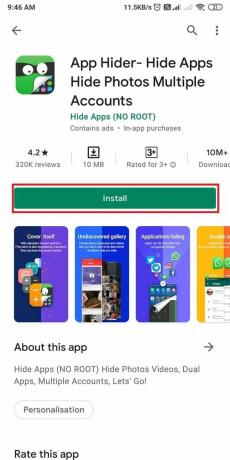
2. 앱을 성공적으로 설치했으면 (더하기) + 아이콘 화면 하단에서 앱 서랍에 액세스합니다.
3. 여기에서 선택 앱 숨기고 싶은 것. 예를 들어, 행아웃.
4. 탭 가져오기(숨기기/이중), 아래 그림과 같이.
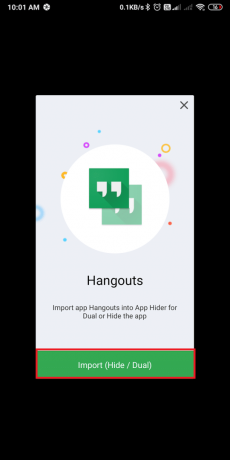
5. 탭 행아웃 메인 메뉴에서 숨다, 아래 그림과 같이.

6. App Hider를 계산기로 위장하려면 앱 하이더 > 지금 핀 설정.
7. 다음으로 설정 핀 당신의 선택의.
메모: 액세스할 때마다 이 PIN을 입력해야 합니다. 앱 하이더. 그렇지 않으면 앱이 일반 계산자.
방법 3: 두 번째/이중 공간 사용
거의 모든 Android 휴대전화에는 두 번째 또는 이중 공간 기능이 있습니다. 다른 사용자가 이중 공간 자체에서 사용할 수 있는 앱에만 액세스할 수 있는 이중 공간을 휴대폰에 쉽게 만들 수 있습니다. Android 휴대전화에서 두 번째 공간을 활성화하려면 다음 단계를 따르세요.
1. 열기 설정 앱.
2. 여기에서 찾아서 누릅니다. 비밀번호 및 보안, 보여진 바와 같이.

3. 아래로 스크롤하여 누릅니다 두 번째 공간, 아래 그림과 같이.

4. 마지막으로 두 번째 공간으로 이동.

이 기능은 몇 가지 기본 앱만으로 휴대폰에 두 번째 공간을 자동으로 생성합니다. 이 기능을 활용하면 앱을 숨기고 데이터를 보호할 수 있습니다.
또한 읽기:Android 휴대전화에서 앱을 삭제하는 4가지 방법
방법 4: 앱을 비활성화하여 앱 서랍에서 숨기기(권장하지 않음)
Android 휴대전화에서 앱을 숨기려면 마지막 수단은 해당 앱을 비활성화하는 것입니다. 앱을 비활성화하면 앱 서랍에서 사라지고 시스템 리소스를 소비하지 않습니다. 이 방법은 동일한 출력을 제공하지만 권장되지 않습니다. Android 휴대전화에서 앱을 비활성화하려면 아래 단계를 따르세요.
1. 전화 실행 설정 그리고 탭 앱.

2. 탭 앱 관리, 보여진 바와 같이.

3. 이제 선택 앱 주어진 응용 프로그램 목록에서 비활성화하려는
4. 마지막으로 장애를 입히다 Android 기기에서 앱을 비활성화합니다.

자주 묻는 질문(FAQ)
Q1. 앱 없이 Android에서 앱을 숨기려면 어떻게 해야 합니까?
타사 애플리케이션 없이 Android 휴대전화에서 앱을 숨기려면 내장된 앱 잠금 앱을 숨기기 위해. 모든 Android 휴대폰에 이 기능이 있는 것은 아니므로 다음과 같이 앱을 비활성화하여 대신 숨길 수 있습니다.
로 이동 설정 > 앱 > 앱 선택 > 비활성화.
Q2. 앱을 숨기는 데 가장 적합한 앱은 무엇입니까?
Android 휴대전화에서 앱을 숨기기 위한 최고의 타사 앱은 다음과 같습니다. 노바 런처 그리고 앱 숨기기.
추천:
- Android에서 삭제된 앱 아이콘을 복원하는 방법
- 사진과 동영상을 숨기는 안드로이드용 숨김 앱 Top 10
- iPhone을 인식하지 못하는 Windows 10 수정
- Instagram에서 사진을 좋아할 수 없는 문제를 해결하는 방법
이 가이드가 마음에 드셨기를 바랍니다. Android 휴대전화에서 앱을 숨기는 방법 동일한 목표를 달성하는 데 도움이 되었습니다. 어떤 방법이 가장 적합한지 알려주십시오. 질문이나 제안 사항이 있으면 아래 의견 섹션에 알려주십시오.